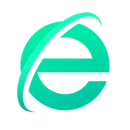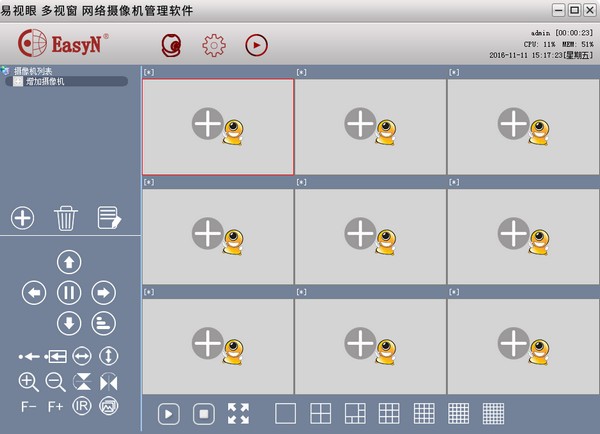74.9MB
51.20MB
498KB
3.03MB
EasyN易视界多窗口软件是一款功能强大的视频监控软件,可以显示日期、CPU使用率、内存使用率等基本信息,让用户更合理地管理电脑资源。它还可以帮助用户管理多个摄像头或摄像机。该软件实现了对网络摄像机的监控功能,使用起来非常简单方便。
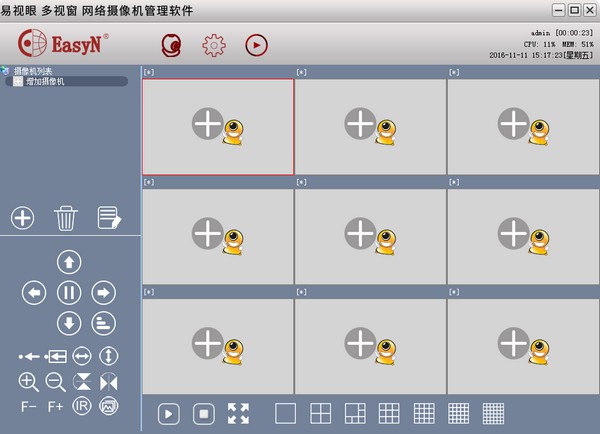
EasyN One Eye软件功能
系统功能栏:系统的主要功能按钮;设备栏:显示新增设备的基本信息;
云台控制:控制支持云台控制的摄像机的云台;
预览界面:摄像头视频实时预览;
基本信息:显示基本信息,如日期、CPU使用率、内存使用率等。
EasyN Easy Vision软件功能
1.双击打开软件,出现加载数据界面,显示版本信息。加载后,将显示软件界面。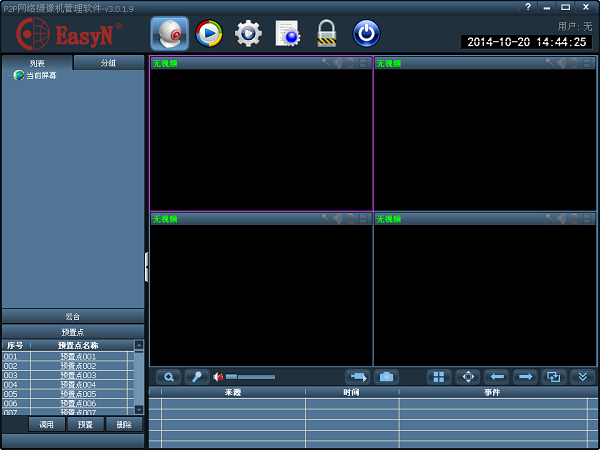
2.单击顶行的第三个按钮[设置],登录框出现。默认用户名为admin,密码为空。
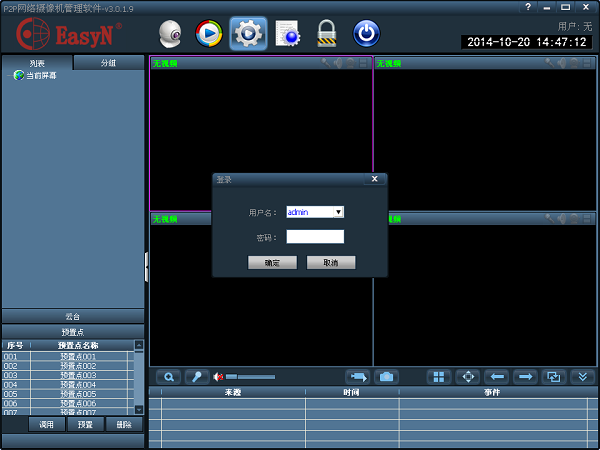
3.点击确定或直接回车登录,会弹出设置新密码的提示。请自行更改密码。
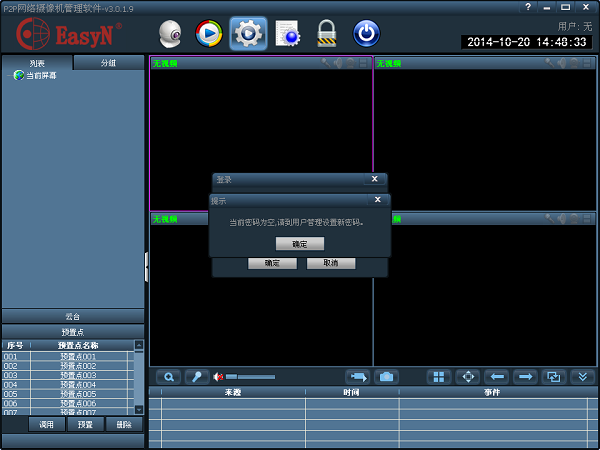
4.点击确定,进入设置界面。我们会先添加一个区域,在框中填写区域名称,然后确认。
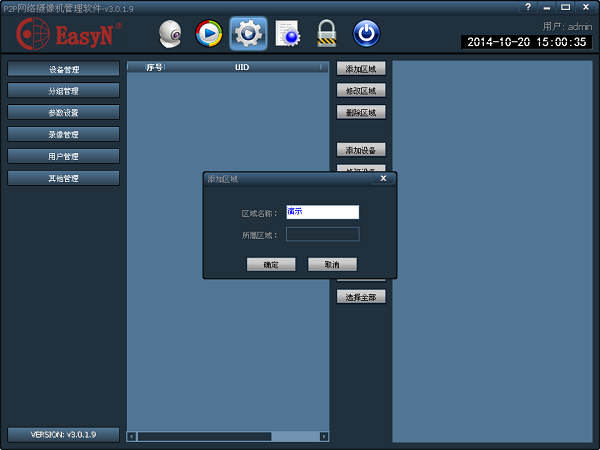
5.单击“确定”后,您会在右侧发现一个名为“演示”的附加区域。
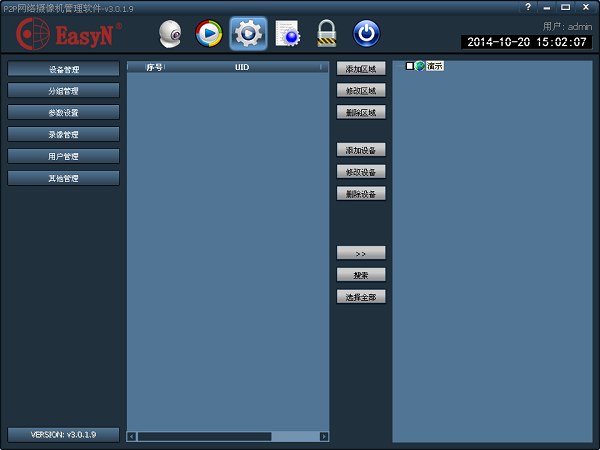
6.这时候我们的电脑、网络摄像头、路由器一般都是连在同一个局域网上的,可以快速搜索找到设备。您会在中间栏的底部找到“搜索”按钮。点击搜索,设备对应的信息会出现在序列号和UID一栏。
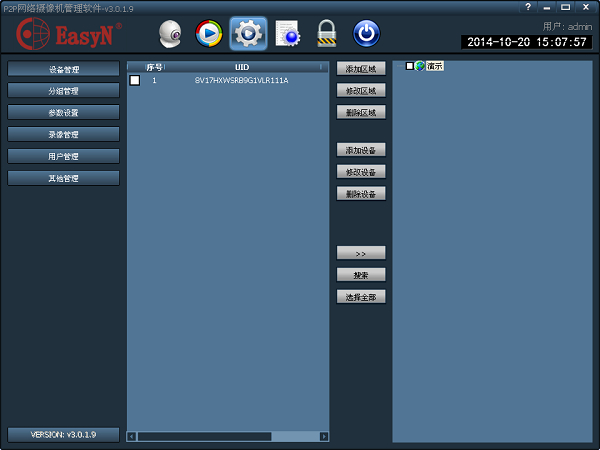
7.勾选序号前面的方框,出现一个√,表示选中,再勾选中间区域。
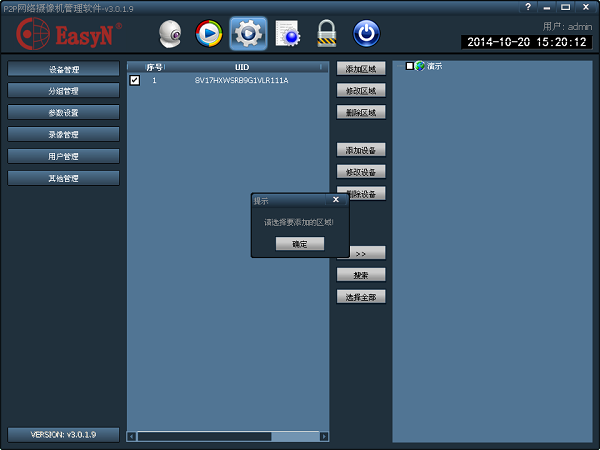
8.检查装备,然后检查区域,点击倒数第三个按钮,搜索按钮上面的那个,然后你会在区域下面找到一个额外的装备。
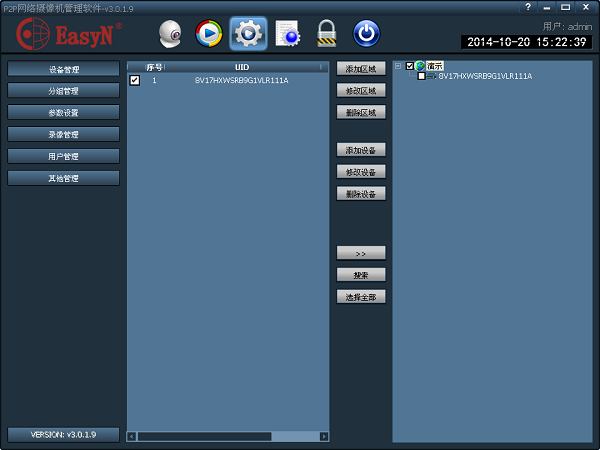
9.我们在右侧区域选择设备,然后单击中间的“修改设备”来修改设备的名称。
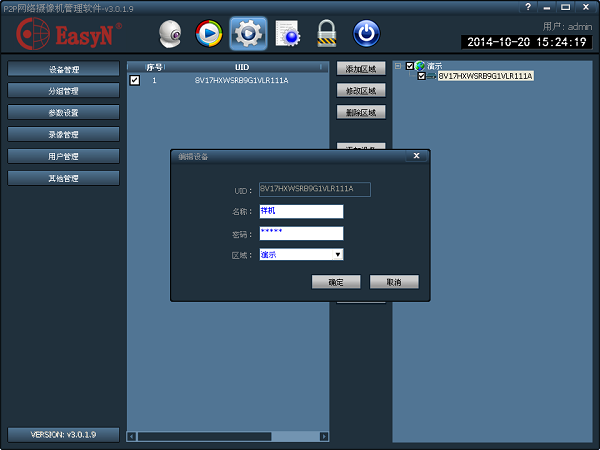
10.确认后,UID后面会显示一个名称。
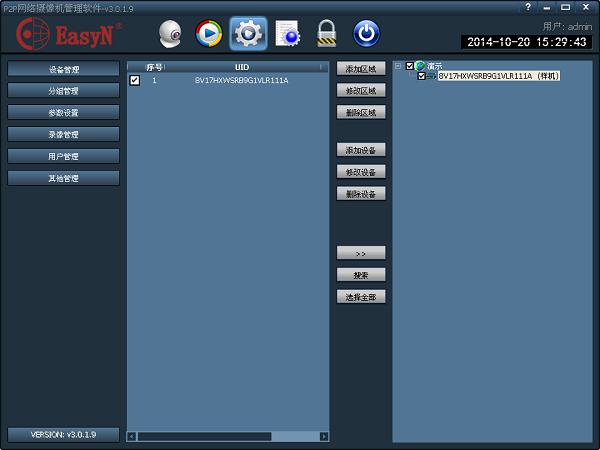
1.当我们到达这里时,我们已经完成了添加区域和设备,对于多个设备和多个区域也是如此。让我们回到软件打开的界面,点击最上面一排按钮中的第一个预览按钮。
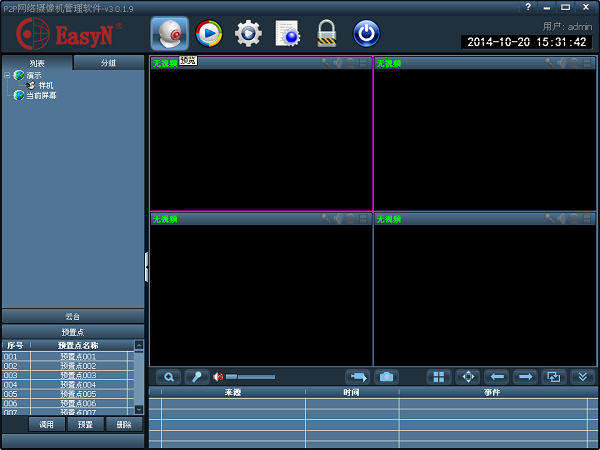
12.你可以在左上角看到一个列表,下面是我们刚刚添加的区域“demo”和设备“prototype”。如果刚才不更改设备名称,这里会显示一串uid,很容易泄露账户信息。双击该区域下的设备,在这里,双击原型。图片显示在右边的框架中。那么刚才双击的设备名称就会出现在当前屏幕的下方,然后云台控制就会跟着出现。底部有一个状态栏,点击最右边的按钮可以隐藏。
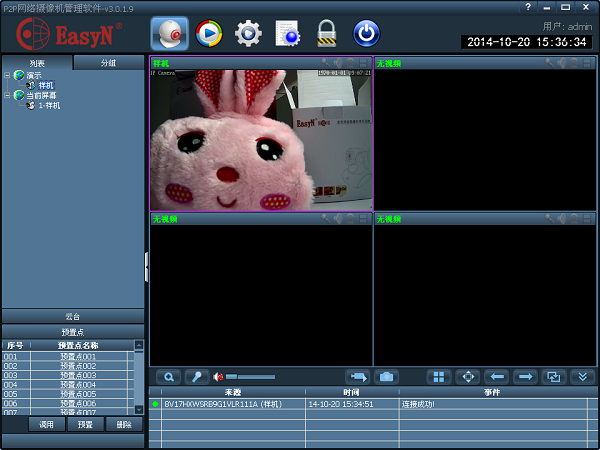
13.默认为四个屏幕,可以在多个设备上显示和查看。单图和多图切换按钮在状态栏上方中间位置的右边,拍照按钮在右边四格。点击,你会发现单幅、4幅、6幅、8幅、9幅和16幅图片的选项。也就是说,你最多可以同时访问16台设备,同时观看。
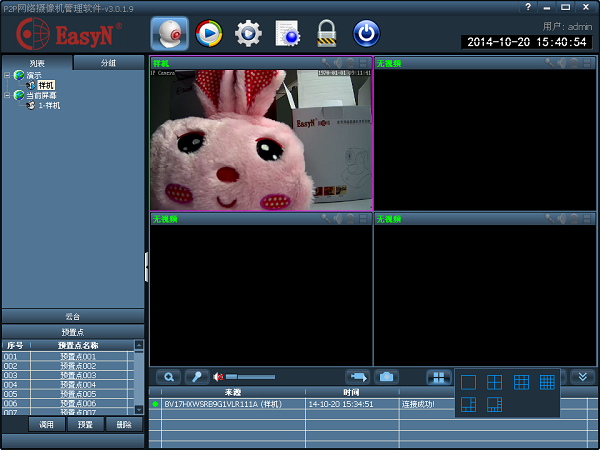
14.单屏效果:

15.全屏显示效果:










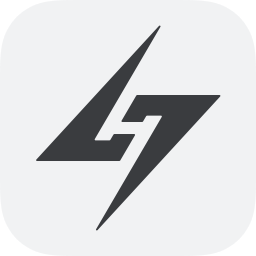





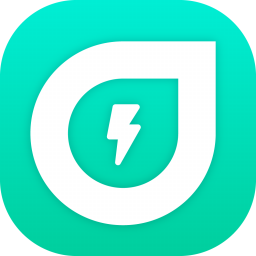

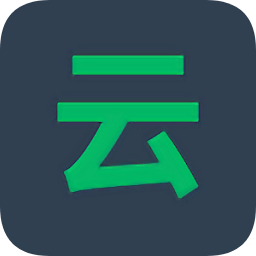



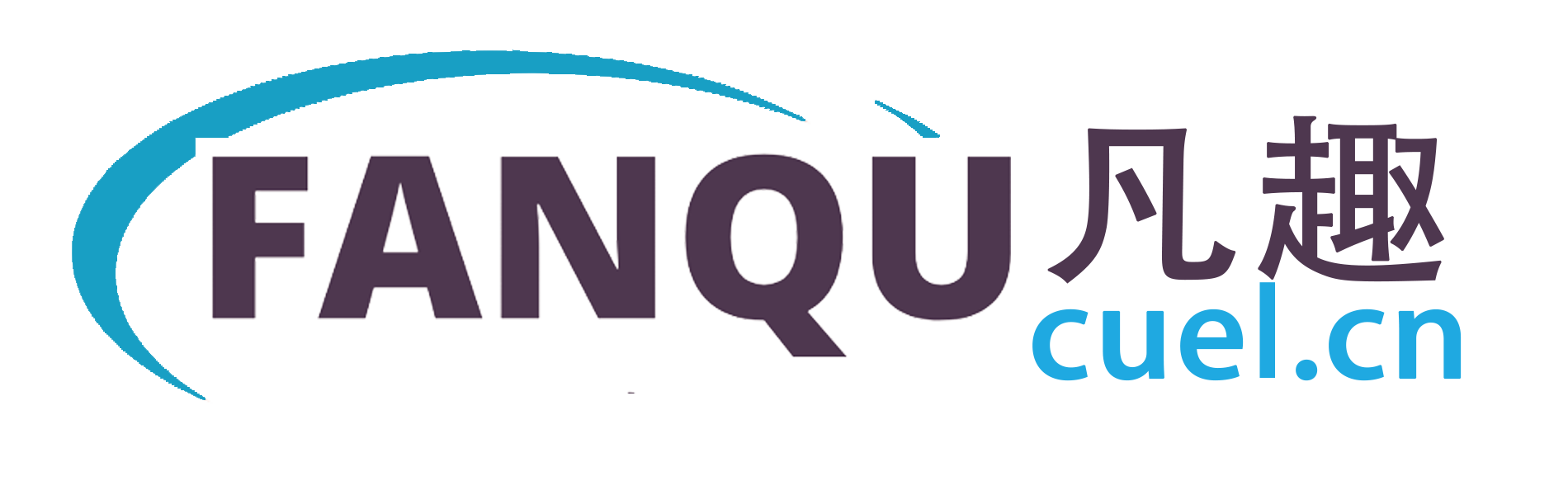


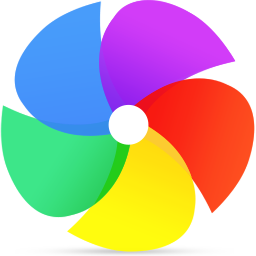




 皇家骑士团:重生它现在位于PS5/PS4/PC/NS上。
皇家骑士团:重生它现在位于PS5/PS4/PC/NS上。 蝙蝠侠配音演员凯文·康瑞去世,享年66岁。
蝙蝠侠配音演员凯文·康瑞去世,享年66岁。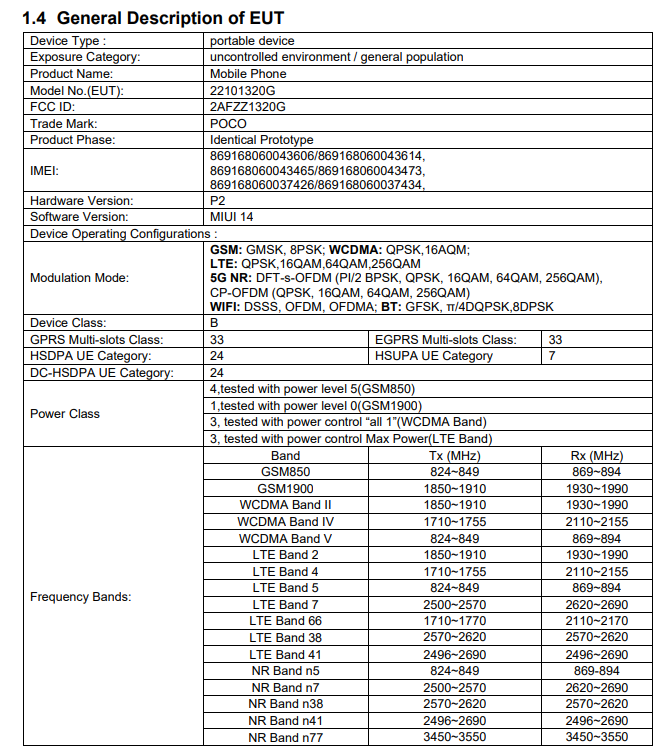 小米POCOX5首次曝光:开机是MIUI14
小米POCOX5首次曝光:开机是MIUI14 首款国产游戏显卡来摩尔线程MTTS80,售价2999元。
首款国产游戏显卡来摩尔线程MTTS80,售价2999元。 Twitter信任和安全部门主管离职,销售经理撤回辞呈
Twitter信任和安全部门主管离职,销售经理撤回辞呈 8家日本公司联合成立半导体公司Rapidus,制造高级芯片。
8家日本公司联合成立半导体公司Rapidus,制造高级芯片。 博德之门3将于2023年正式发售。更多信息将于12月发布。
博德之门3将于2023年正式发售。更多信息将于12月发布。 小米迄今为止最薄的笔记本,双十一就卖出去了!JD.COM销售额排名第一。
小米迄今为止最薄的笔记本,双十一就卖出去了!JD.COM销售额排名第一。